
I nästa artikel ska vi ta en titt på Anypaste. Detta verktyg är en Enkelt skript som kommer att användas för att ladda upp filer till kompatibla värdar beroende på filtyp, gratis och automatiskt. Det kommer inte att vara nödvändigt att manuellt logga in på webbsajterna och sedan dela våra filer.
Anypaste väljer rätt webbsajter beroende på vilken typ av fil vi vill ladda upp. Enkelt uttryckt kommer bilder att gå till webbplatser för bildhantering, videor kommer till webbplatser för videohantering och så vidare. att vi senare kommer att kunna dela med våra kontakter. Detta verktyg är helt gratis, öppen källkod, lätt och det gör att vi kan göra allt från kommandoraden i vårt operativsystem. Denna applikation behöver inte vara beroende av något minneskrävande GUI-program som är tungt för att ladda upp och dela filer.
Anypaste installation
Som jag sa tidigare, detta verktyg det är bara ett manus. Så det blir inga svåra installationssteg eller något liknande. Den nödvändiga filen laddas ner helt enkelt någonstans där vi kan exekvera den, till exempel / usr / bin / anypaste. Då måste vi bara göra det körbart och vi kan börja använda det här verktyget direkt.
För att få det nödvändiga skriptet behöver vi bara skriva följande kommando i terminalen (Ctrl + Alt + T):
sudo curl -o /usr/bin/anypaste https://anypaste.xyz/sh
Nu ger vi dig kör tillstånd till skript som vi just laddade ner med följande kommando:
sudo chmod +x /usr/bin/anypaste
konfiguration
Det här skriptet fungerar nyklippt. Kräver ingen speciell konfiguration. Standardkonfigurationsfilen finns i ~ / .config / anypaste.conf och den skapas automatiskt när den körs för första gången.
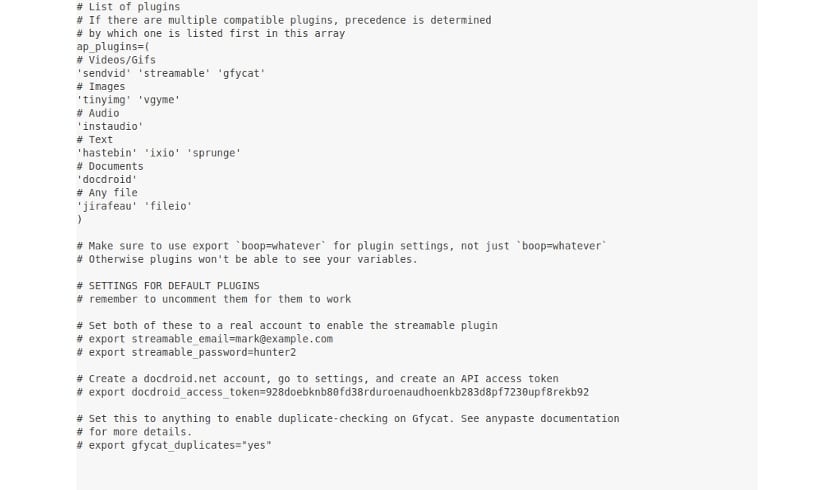
Det enda konfigurationsalternativet vi har är ap_plugins. Detta skript använder ett pluginsystem för att ladda upp filer. Vi kommer att kunna se listan över plugins aktiverade enligt ap-plugins-direktivet i filen anypaste.conf.
Om vi installerar ett nytt plugin måste vi lägga till det i den här listan. Om det finns flera plugins som stöder filtypen kommer den första i matrisen att väljas, så ordningen är viktig.
USOs
Ladda upp en enda fil
För att ladda en enda fil, till exempel test-anypaste.jpg, kör vi i terminalen:
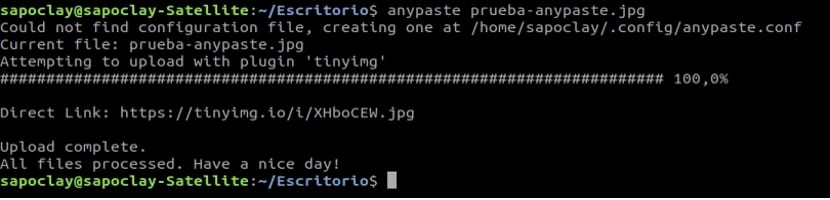
anypaste prueba-anypaste.jpg
Som du kan se från skärmdumpen har manuset automatiskt hittat den kompatibla webbsajten (https://tinyimg.io) med bildfilen med namnet test-anypaste.jpg och laddat upp den. Dessutom visas en direktlänk för att visa / ladda ner filen.
Vi kommer inte bara att kunna ladda upp .jpg- eller .png-filer. Detta verktyg kan ladda alla andra typer av bildfiler. I följande exempel använder jag en .gif-fil:
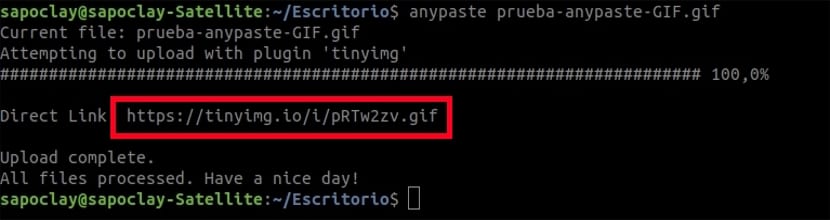
anypaste prueba-anypaste-GIF.gif
Nedladdningslänken, naturligtvis kan vi dela den med vår familj, vänner och kollegor. Här är skärmdumpen av en bild som jag precis laddat upp till webbplatsen tinyimg.io.
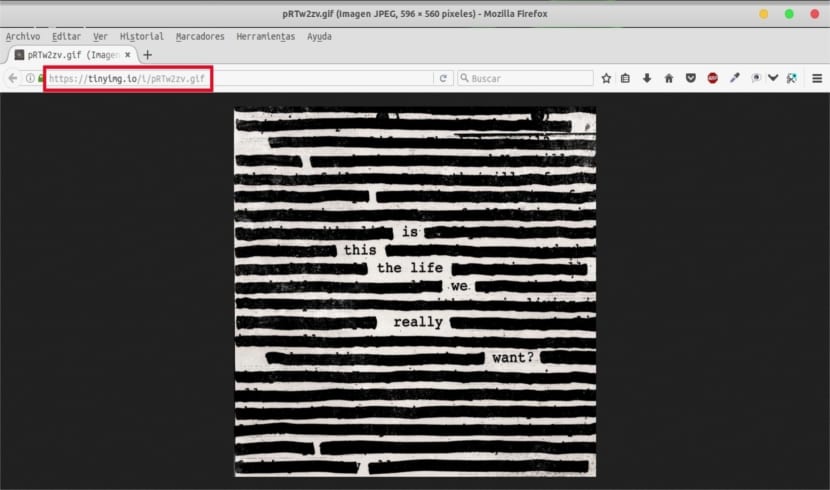
Ladda upp flera filer
Det är också möjligt att göra flera filuppladdningar (samma eller olika filtyper) samtidigt. I exemplet nedan laddar jag upp två olika filer, en bild och en videofil:
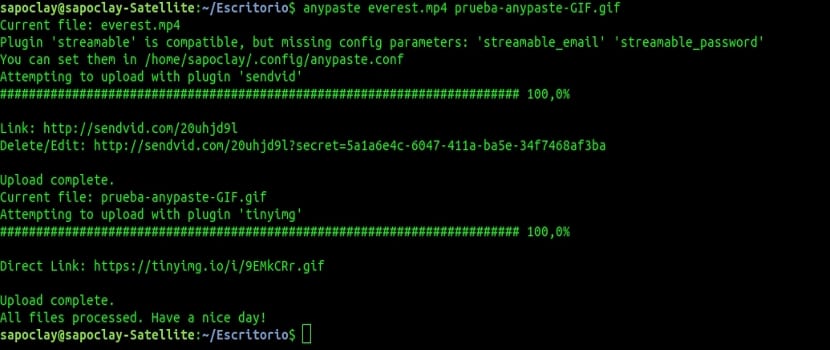
anypaste prueba-anypaste-GIF.gif everest.mp4
Välj det plugin du vill använda
Som jag tror representeras i de föregående exemplen valde manuset automatiskt det "bästa" pluginet. Vad mer, vi kommer att kunna ladda filer med ett komplement som vi väljer. För att till exempel ladda upp filer till gfycat-tjänsten måste vi köra i terminalen:
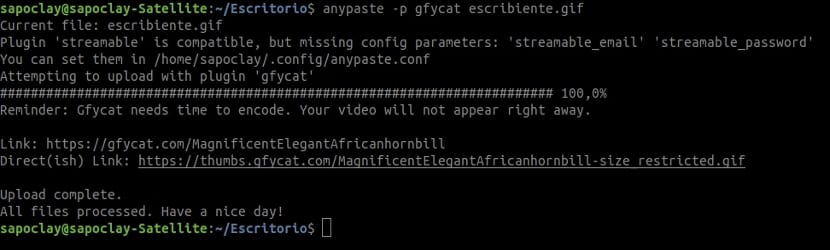
anypaste -p gfycat archivo.gif
För att ladda med ett specifikt plugin, undvika kompatibilitetskontroller, måste vi skriva i terminalen:
anypaste -fp gfycat archivo.gif
Interaktiv uppladdning
För att ladda filer i interaktivt läge behöver vi bara lägg till -i-flaggan:
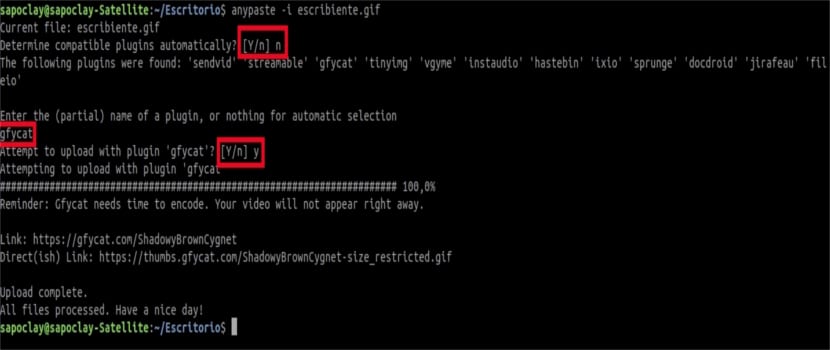
anypaste -i archivo.gif
Som du kan se på skärmdumpen kommer skriptet först be oss om tillstånd att bestämma tilläggen automatiskt. De tillgängliga pluginsna listas nedan och det kommer att be oss att välja en från listan. På samma sätt, vi kommer att kunna ladda upp och dela filer av olika slag.
Boendetyper
Varje gång vi vill ladda upp en videofil kommer den att laddas upp till någon av följande webbplatser:
- sendvid
- strömningsbar
- gfycat
Här vi måste ta hänsyn till ordningen på konfigurationsfilen. Skriptet försöker först ladda upp filen till sendvid-webbplatsen. Om det inte finns något plugin för sendvid, kommer det att prova de andra två platserna i den angivna ordningen. Naturligtvis kan du ändra detta i konfigurationsfilen.
Bilderna laddas upp till:
- tinyimg.io
- vgy.me
Ljudfilerna laddas upp till:
- installerat
Textfilerna laddas upp till:
- hastebin
- ix.io.
- spring.us
Dokumenten laddas upp till:
- docdroid
Alla andra filer laddas upp till:
- giraff
- file.io
Några av de platser som anges ovan raderar innehållet efter en viss tidsperiod. Därför är det intressant att ta en titt på webbplatsens villkor innan du laddar upp och delar innehållet.
Om någon vill veta mer om detta intressanta projekt kan de konsultera deras webbplats eller manuskoden på din sida GitHub.